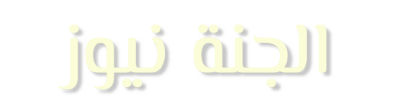مع دخول التوقيت الشتوي، قد يتفاجأ بعض مستخدمي أجهزة اللابتوب بأن أجهزتهم لم تحدث الساعة تلقائيًا، مما قد يؤثر على المواعيد والتنبيهات والتطبيقات التي تعتمد على دقة الوقت، وإذا واجهتك هذه المشكلة، يمكنك اتباع الخطوات التالية لضبط اللابتوب بسهولة على التوقيت الشتوي:
1. التحقق من إعدادات الوقت التلقائي
لضمان تحديث الساعة تلقائيًا، تأكد من تفعيل خاصية “الوقت التلقائي” في إعدادات النظام:
على ويندوز: اذهب إلى الإعدادات > الوقت واللغة > التاريخ والوقت، ثم فعّل ضبط الوقت تلقائيًا.
على ماك: افتح تفضيلات النظام > التاريخ والوقت، وتأكد من تفعيل خيار ضبط التاريخ والوقت تلقائيًا.
2. ضبط المنطقة الزمنية بشكل صحيح
تأكد من أن اللابتوب مضبوط على المنطقة الزمنية الصحيحة لضمان التزامن مع التوقيت الشتوي:
على ويندوز: من نفس صفحة التاريخ والوقت، تأكد من ضبط المنطقة الزمنية على موقعك المحلي.
على ماك: في تفضيلات النظام > التاريخ والوقت، اذهب إلى المنطقة الزمنية وحدد منطقتك الحالية.
3. إجراء تحديث يدوي للوقت
إذا لم ينجح الضبط التلقائي، يمكنك تحديث الساعة يدويًا:
على ويندوز: أوقف خاصية “ضبط الوقت تلقائيًا” وعدّل الوقت والتاريخ يدويًا لتتناسب مع التوقيت الشتوي.
على ماك: قم بإلغاء تفعيل “ضبط الوقت تلقائيًا” واضبط الوقت يدويًا.
4. تحديث النظام للتوافق مع التوقيت الشتوي
قد تتطلب بعض الأنظمة تحديثًا لأحدث إصدار لضمان دقة التوقيت؛ حيث يمكن أن تؤدي التحديثات إلى تحسين أداء إعدادات الوقت.
يمكنك التحقق من وجود تحديثات جديدة عبر تحديثات النظام على ويندوز أو تحديثات السوفت وير في ماك.
5. التأكد من توافق التطبيقات المرتبطة بالتوقيت
بعض التطبيقات، خاصةً التي تعتمد على التوقيت مثل جداول العمل أو تطبيقات الإنتاجية، قد تحتاج إلى التأكد من توافقها مع التوقيت الجديد/ بعد ضبط الوقت، تأكد من تحديث هذه التطبيقات لمزامنة التوقيت بدقة.
بهذه الخطوات، يمكنك ضبط اللابتوب على التوقيت الشتوي بسهولة والعودة إلى استخدامه دون قلق من التغييرات الزمنية.
نقلاً عن : اليوم السابع